Numbers

在 iCloud 版 Numbers 表格中添加或替换图像
你可以在电子表格中添加图像(照片),也可以替换模板中的占位符图像。你还可以添加可供辅助技术(例如“旁白”)朗读的图像描述。
添加图像
前往 iCloud 版 Numbers 表格
 ,然后登录你的 Apple 账户(如需)。
,然后登录你的 Apple 账户(如需)。在电子表格中,点按工具栏中的
 ,然后点按“选取媒体”。
,然后点按“选取媒体”。浏览以找到你要使用的图像,然后连按它。
你还可以从电脑拖移一个图像到电子表格,或者拷贝并粘贴图像。
拖移图像将其放在工作表上。
你可以使用对齐参考线帮助自己更准确地放置对象。
若要自定义图像的外观,请选择该图像,点按“格式”
 边栏顶部的“样式”,然后进行选择。
边栏顶部的“样式”,然后进行选择。例如,你可以在图像上添加边框和阴影。请参阅自定义对象外观。
替换图像
前往 iCloud 版 Numbers 表格
 ,然后登录你的 Apple 账户(如需)。
,然后登录你的 Apple 账户(如需)。在电子表格中,选择图像以进行替换。
点按右侧“格式”
 边栏顶部的“图像”,然后点按“替换”。
边栏顶部的“图像”,然后点按“替换”。浏览以选取新图像,然后连按两次新图像。
你还可以将图像从电脑拖移到要替换的图像上,当图像周围出现蓝色外框时,松开鼠标按钮。(如果你将新图像放置在蓝色外框外部,则系统会将新图像添加到工作表中,而不是替换现有图像。)
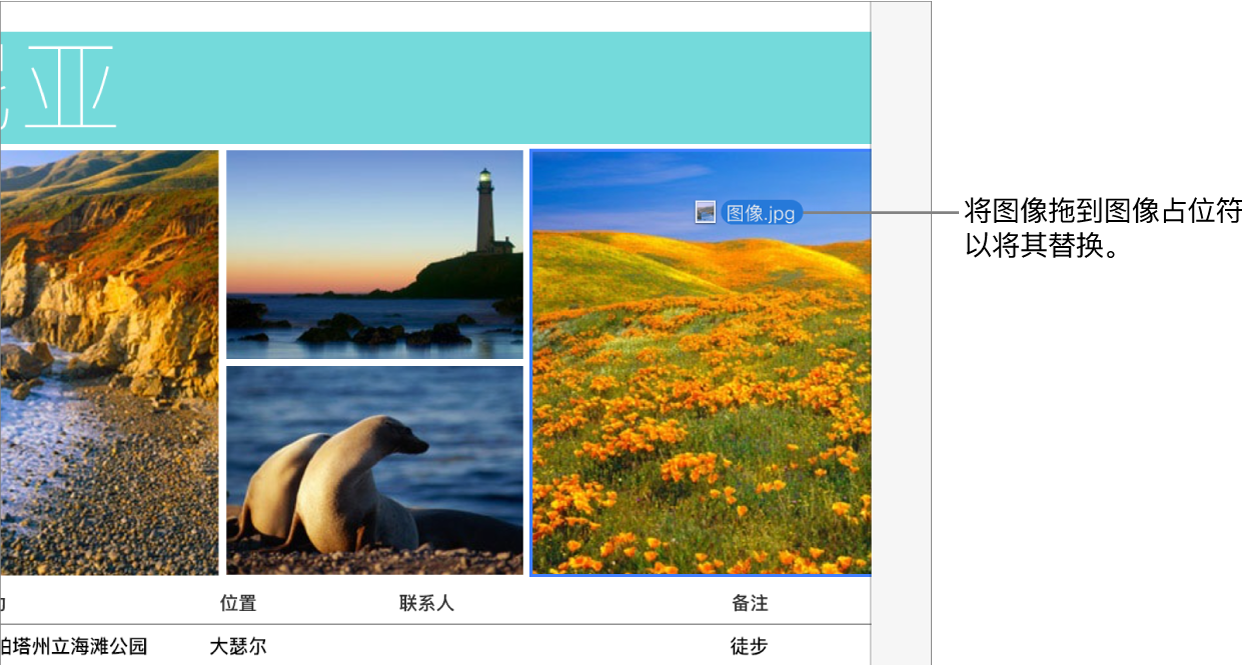
要删除图像,请将其选中,然后按下 Delete 键。
添加图像描述
你可以为电子表格中的任意图像添加描述。当有人使用辅助技术(例如“旁白”)访问你的电子表格时,此类技术会朗读图像描述。图像描述不会在电子表格中显示。
前往 iCloud 版 Numbers 表格
 ,然后登录你的 Apple 账户(如需)。
,然后登录你的 Apple 账户(如需)。点按“描述”文本框,然后输入你的文本。
若要删除图像(或任何其他类型的对象),请选择它,然后按下 Delete 键。